Gadgets
Cómo editar el orden de los canales de televisión en tu Android TV
Después del segundo apagón digital nos toca poner orden en la lista de canales de nuestras Android TV, te contamos cómo.
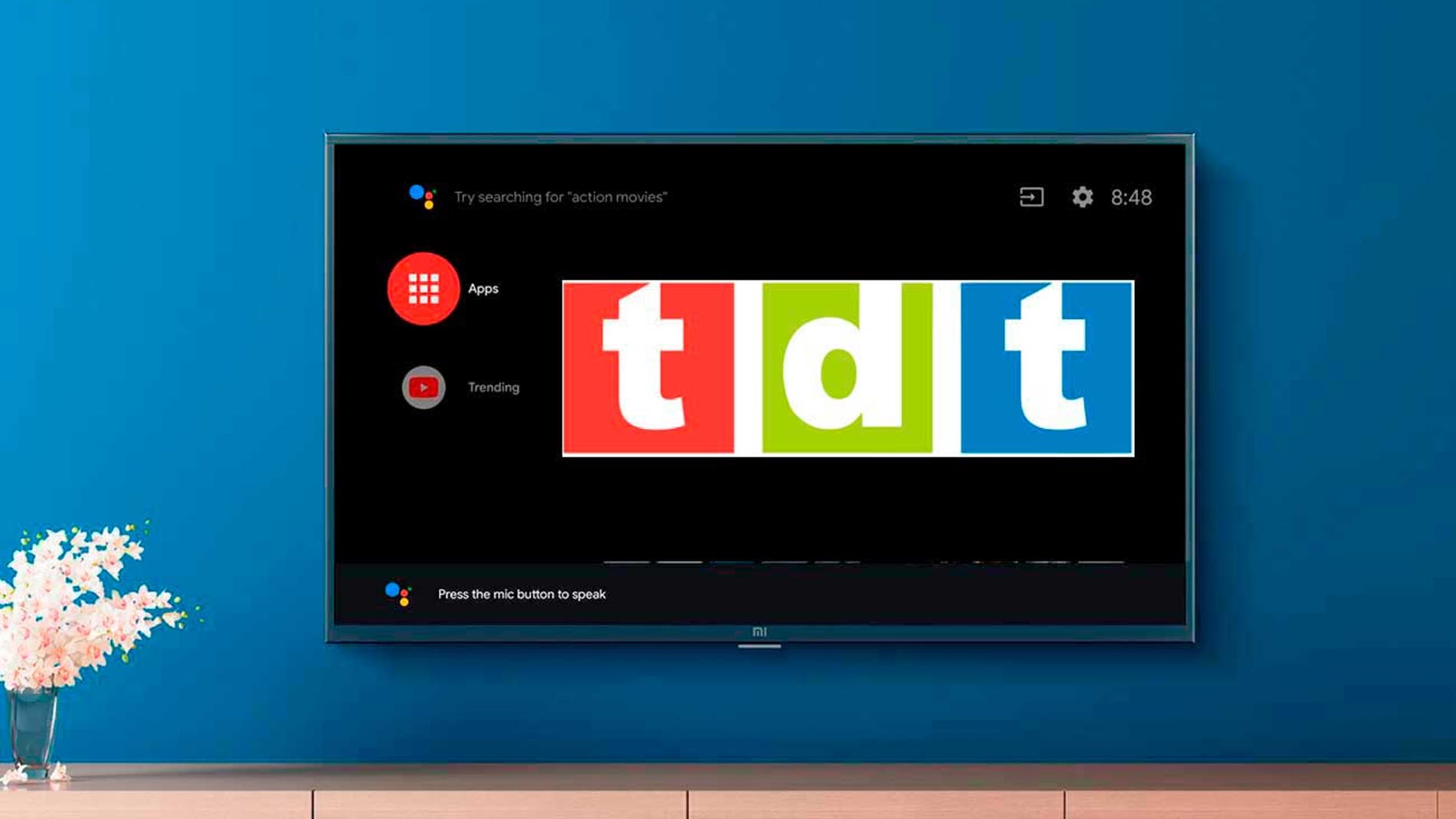
Publicidad
A finales de este mes habrá concluido el segundo apagón de
la TDT que ha venido haciendo de forma escalonada, hace unos días le toco el
turno a varias comunidades autónomas, entre ellas la Comunidad de Madrid, Alicante,
valencia, Castilla-La Mancha y Castilla y León. Si vives en alguno de estos
territorios y has resintonizado tu televisión ya lo habrás notado, al hacerlo
se han descolocado todos los canales creando un auténtico caos.
Hay tantas maneras de organizar las emisoras
de televisión como usuarios, unos por orden cronológico de aparición, otros más bien por sus propios
gustos televisivos, el caso es que tener que navegar por infinidad de canales
en busca de nuestro programa, a veces, puede convertirse en una actividad bastante
tediosa y aburrida. Si eres de los que les tener ordenados los canales de su televisión,
te contamos cómo reorganizar de nuevo la lista a tu gusto en Android TV.
Canales en analógico, en HD, de radio un batiburrillo que bien merece echarle
unos minutos en ordenarlos.
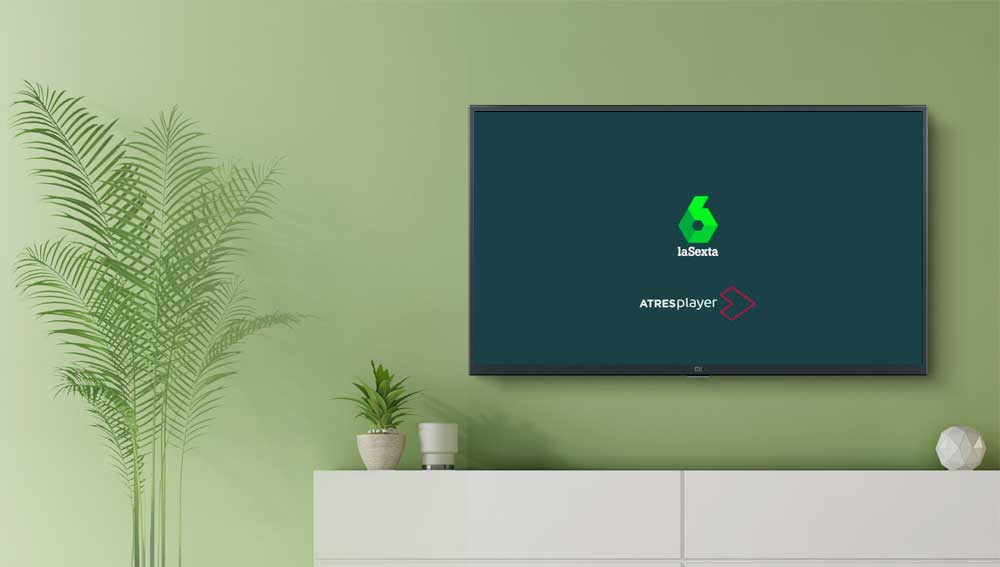
Organizar canales en Android TV
Reorganizar los canales es una tarea sencilla si se trata de
una Smart TV por lo intuitivo de su interfaz y la sencillez de estas, pero
puede resultar algo laborioso por la cantidad de canales que nos aparecen. En
primer lugar, tienes que localizar los canales y moverlos hasta la posición donde
queremos encontrarlo, para ello, pulsa el botón “Settings” en tu mando a distancia
o busca en la configuración de tu televisión el menú ajustes. A continuación,
localiza el apartado “lista de canales” y aparecerá una opción que podemos encontrar
como “editar programa” o “editar canales”. Para cambiar el orden de estos, pulsa
la tecla del mando de selección y con las flechas de movimiento arriba o abajo
los desplazamos hasta colocarlos en la posición elegida, hecho esto, volvemos a
pulsar el botón para deseleccionar el canal.
Si nos encontramos con canales repetidos o simplemente no
nos interesan, tenemos la opción de eliminarlos del dial y reducir así el número
de estos, para poder organizarlos con mayor rapidez, aunque reduzcamos la oferta de
programas. De este modo evitaremos también canales con emisiones no deseadas y
perder más tiempo del necesario en crear nuestra lista personalizada.
Para eliminar las emisoras, seguimos los mismos pasos, “editar canales” o “editar
programa”, pero esta vez elegimos la opción borrar o eliminar.
Otro método rápido de “organizar los canales” es seleccionarlos
como favoritos, de esta manera tendremos más a mano aquellos que más nos
gustan. Para ello, los marcamos como favoritos, dependiendo del televisor que
tengamos se utiliza un método u otro de selección. Una vez tenemos nuestras emisoras
favoritas accede a ellas y desde aquí podrás cambiar de canal sin tener que
desplazarte con los botones de navegación ni aprenderte el número que ocupan en
la lista de canales. La única pega para este sistema es que no podemos aplicar
un orden personalizado a la lista de canales. Pero se trata de una forma rápida
y sencilla de cribar las que no nos interesan. Del mismo modo, podemos quitar la etiqueta de
favorito a los canales para eliminarlos de esta selección.
Publicidad





